Задания#
Окно Задания (Jobs) используется для просмотра сведений о запущенных и выполненных заданиях. Для этого необходимо перейти в соответствующий раздел с помощью панели навигации: ().
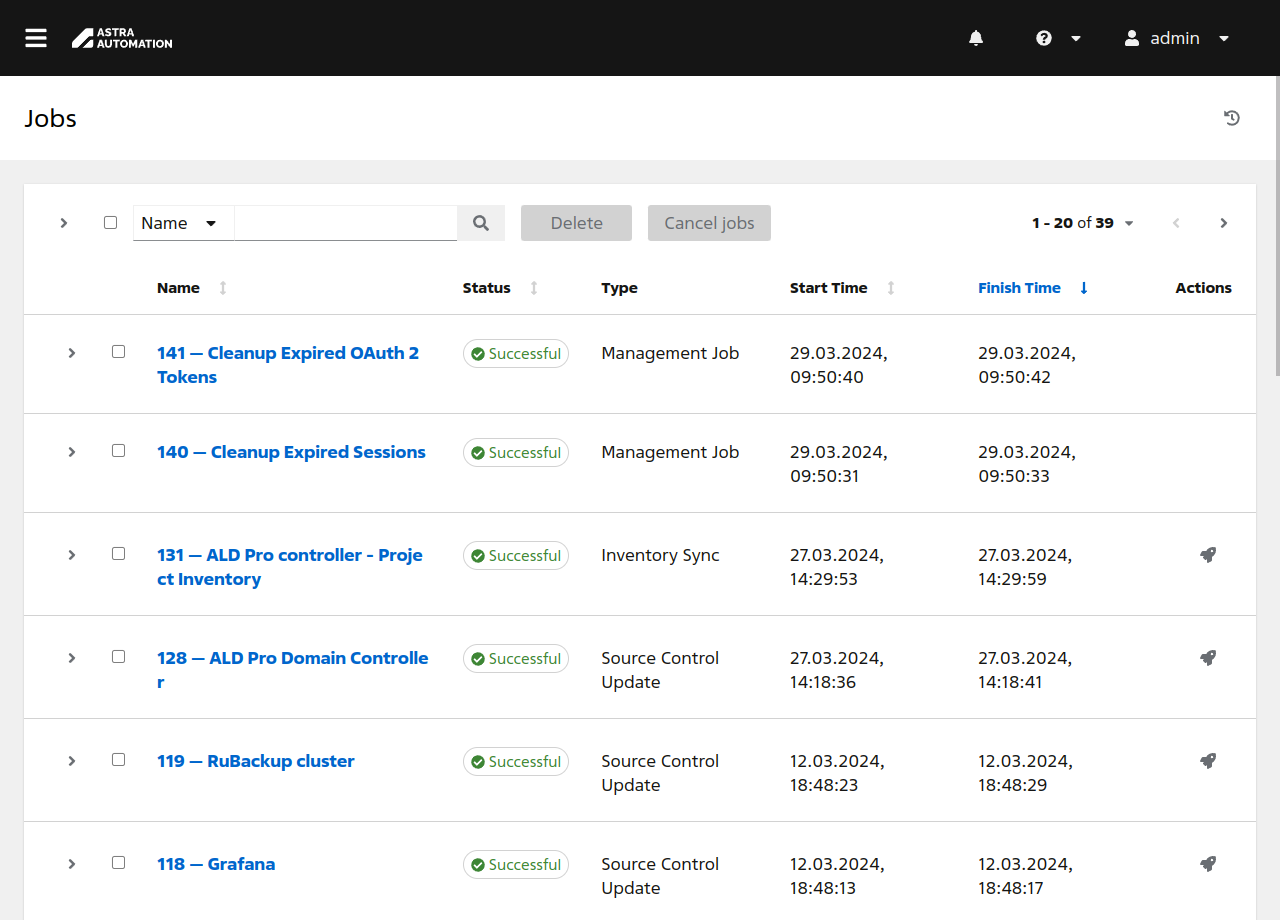
Таблица заданий состоит из следующих колонок:
Переключатель подробности вывода основных сведений о задании.
При нажатии на переключатель выводится дополнительная информация о задании:
Примечание
Набор полей зависит от типа задания.
Запущено (Launched By) – ссылка на профиль пользователя, запустившего задание;
Проект (Project) – ссылка на проект;
Шаблон задания (Job Template) – ссылка на шаблон задания;
Среда исполнения (Execution Environment) – ссылка на среду исполнения, используемую для выполнения задания;
Инвентарь (Inventory) – ссылка на инвентарь;
Срез задания (Job Slice) – номер среза и общее количество срезов, используемых для выполнения задания;
Расписание (Schedule) – ссылка на расписание, по которому выполняется запуск задания;
Источник (Source) – тип источника, на основе которого создано задание синхронизации проекта или инвентарного списка.
Флаги для выбора нескольких записей.
Название (Name) – ссылка для перехода в окно просмотра журнала выполнения задания или окно просмотра графа потока заданий.
Статус (Status) – текущий статус выполнения задания:
Успех (Successful) – не было ошибок;
Ошибка (Error) – возникли ошибки, которые были успешно обработаны;
Сбой (Failed) – возникли необрабатываемые ошибки, выполнение задания прервано;
Отменено (Canceled) – задание отменено пользователем;
Ожидание (Pending) – задание находится в очереди;
Выполнение (Running) – задание выполняется.
Тип (Type) – тип задания.
Время начала (Start Time) – время запуска задания.
Время завершения (Finish Time) – время завершения, отмены или прерывания задания.
Действия (Actions) – кнопки для быстрого вызова часто выполняемых действий:
отмена задания;
перезапуск задания.
Просмотр вывода Ansible#
Для просмотра вывода Ansible нажмите на ссылку с названием задания в таблице заданий. Для заданий в статусе «Выполнение» (Running) используется вывод в реальном времени.
На снимке экрана представлены основные компоненты вкладки Вывод (Output).
Примечание
Состав компонентов зависит от типа задания.
Здесь:
Название задания.
Статус выполнения задания.
Количество выполненных сценариев.
Общее количество выполненных задач (на всех узлах).
Количество управляемых узлов.
Общее время выполнения задания.
Поле выбора заданий потока.
Чтобы открыть вывод одного из заданий потока, выберите его в этом списке.
Кнопка перезапуска задания.
Кнопка сохранения на локальный компьютер файла с выводом Ansible.
Кнопка удаления задания из истории.
Поле для настройки фильтров.
Поле настройки фильтров позволяет отфильтровать строки в выводе Ansible по различным критериям.
Кнопки сворачивания / разворачивания части вывода. Позволяют скрыть часть вывода для более удобного просмотра оставшихся строк.
Вывод Ansible.
Удаление#
Чтобы удалить сведения о задании, выполните следующие действия:
В таблице заданий нажмите на ссылку с названием удаляемого задания.
Во вкладке Подробности (Details) нажмите кнопку Удалить (Delete).
Подтвердите удаление.
